重要的事情开头说:
重要的事情开头说:
重要的事情开头说:
调试之前一定要先打断点 先打断点 先打断点
不然一瞬间就调试完了,还以为是 哪里没设置好
成功调试:
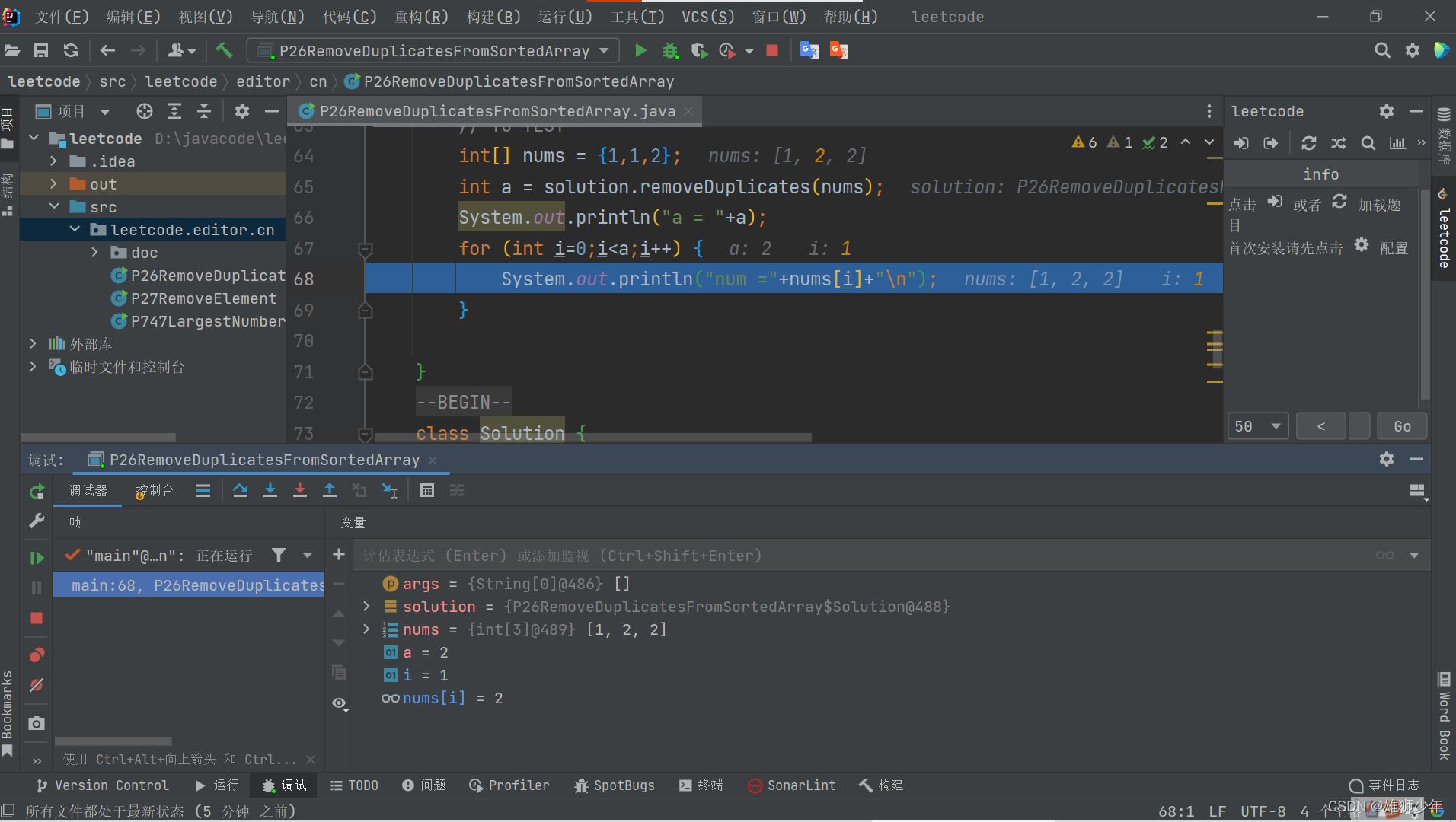
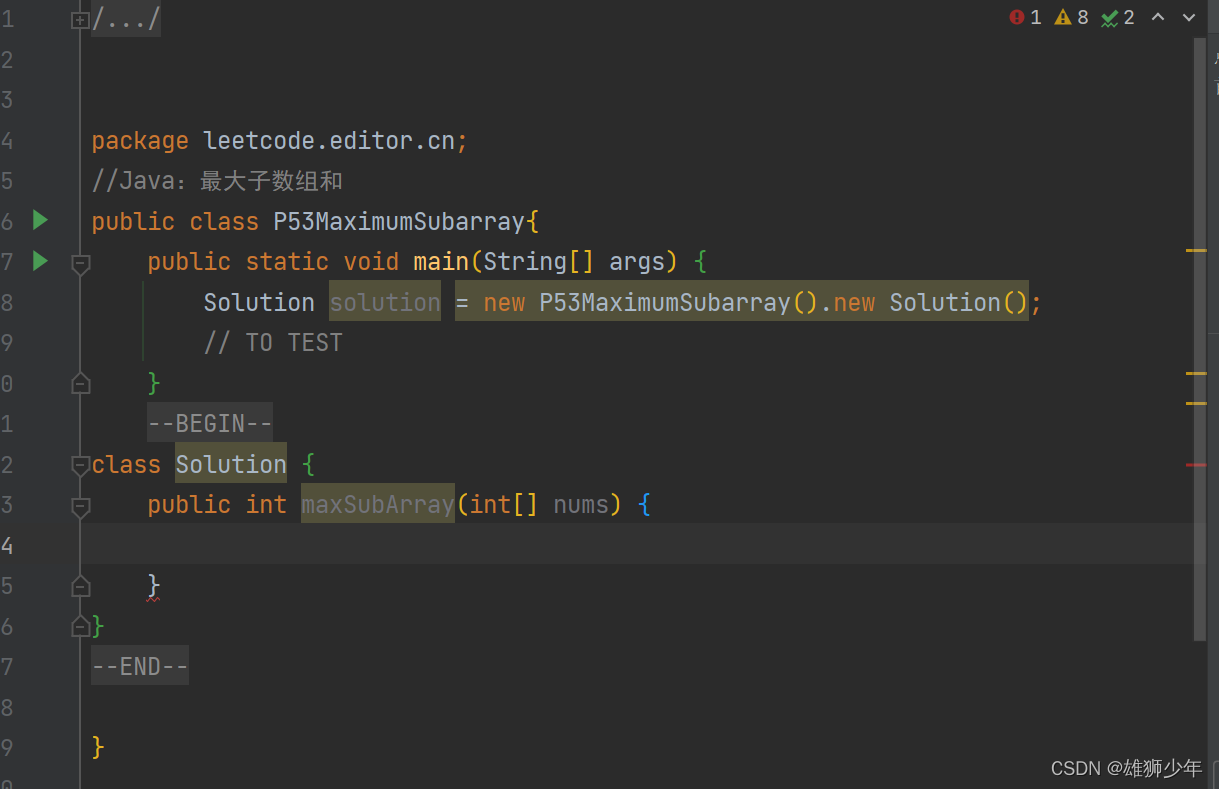
先在Solution方法中正常编写函数的代码。(注意有返回值的时候一定要记得返回值)
编写完毕之后,一般情况下会提示:
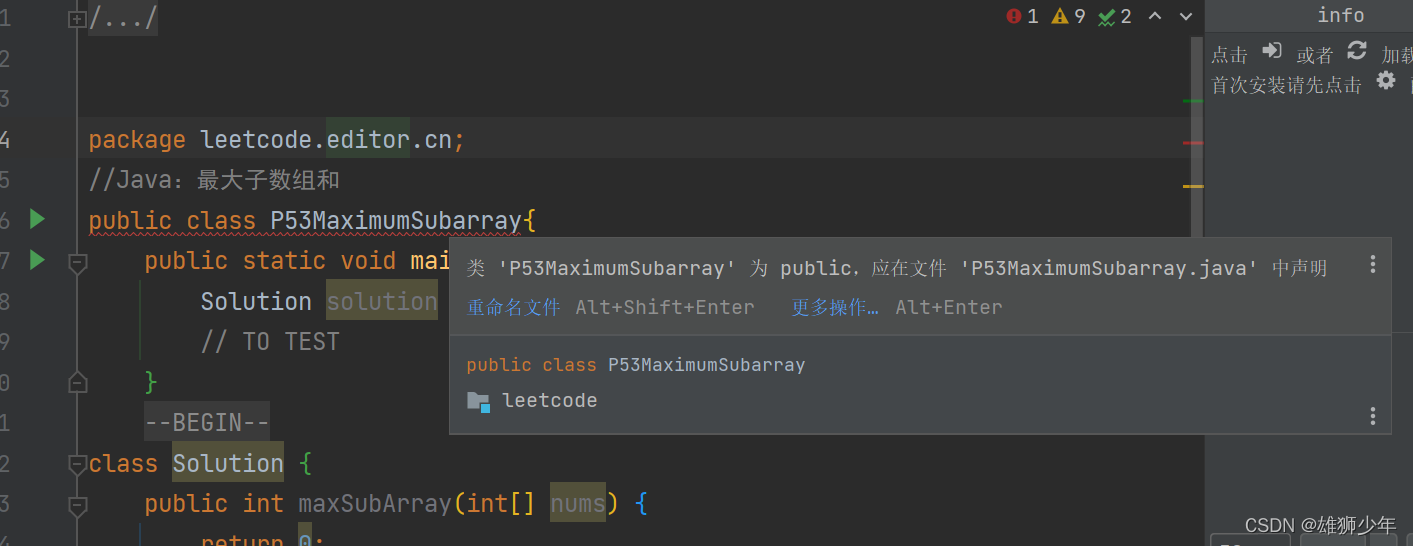
这时候只需要按照IDEA的提示,重命名一下主类的类名即可(俺也没看出来修改后的类名和之前有啥不一样)
这时候,还差最后一步:
因为之前用Leetcode插件提交的时候,都是后台自动帮我们输入测试样例以及打印输出结果的。
如今我们想要在本地调试代码并查看调试或者运行的结果,就要自己在把输入样例嵌套到main方法里(或者利用java的输入流Scanner),并传到我们编写的函数里,然后用
System.out.println("num ="+nums[i]+"\n");
打印出结果便于我们查看。(如果仅仅是调试的话,也可不输出结果)
(!!!借鉴题目介绍里的输入样例 可以简化我们的编写输入样例的工作)
例如:
题目介绍里的输入样例:
输入:nums = [1,1,2] 输出:2, nums = [1,2] 解释:函数应该返回新的长度 2 ,并且原数组 nums 的前两个元素被修改为 1, 2 。不需要考虑数组中超出新长度后面的元素。
对应着我们应该在main函数里构建这样的输入数据:
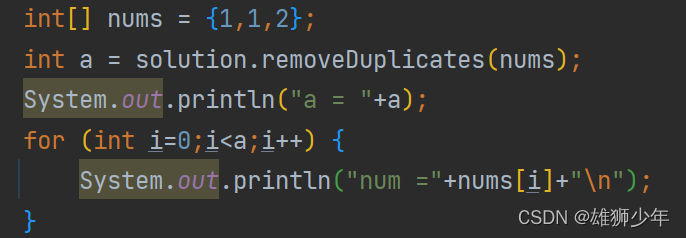
这个代码段在main函数中位置如下所示:
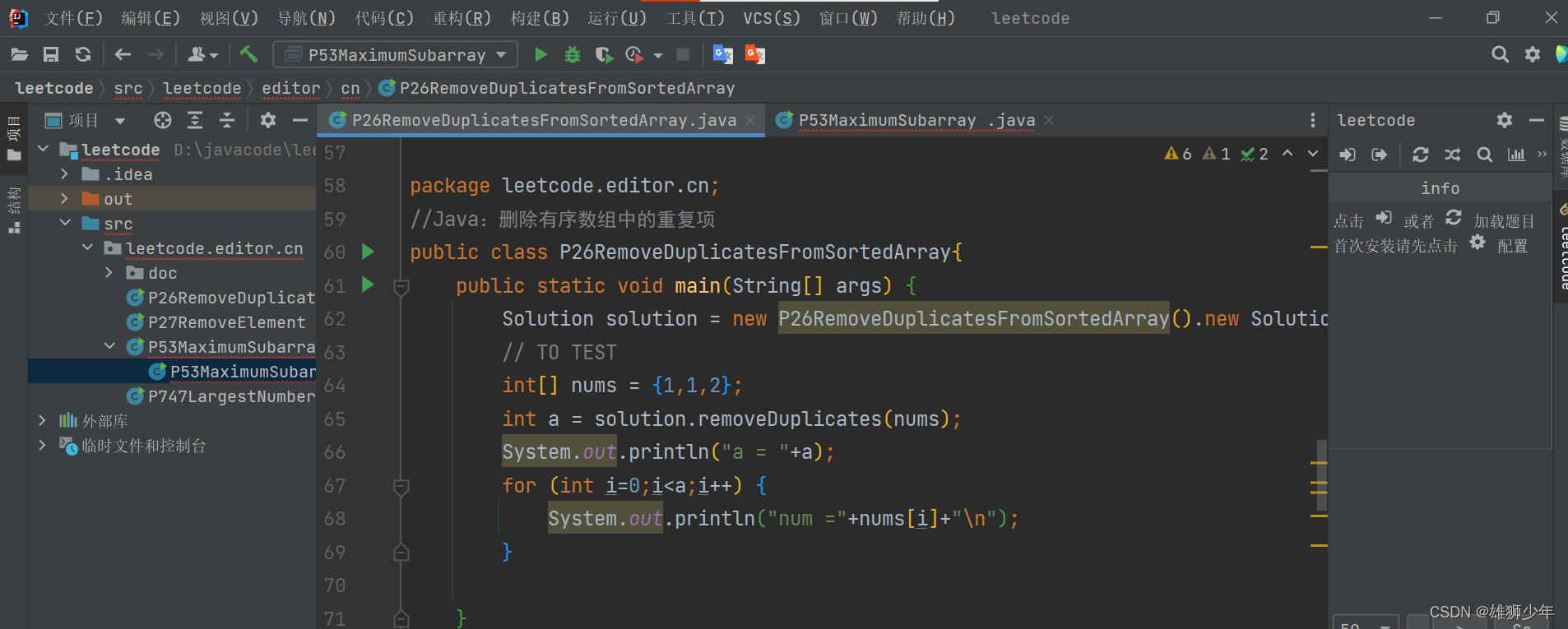
然后就可以愉快的本地调试了(注意:这种情况下无法直接提交给Leetcode插件了,只能重新点击Leetcode插件中对应的题目,将之前编写的Solution类整个粘贴过去(或者只把solution方法中自己编写的代码粘过去放到功能函数里也可) 然后即可正常提交到Leetcode插件上)










 本文分享了在IDEA中进行代码调试的方法,强调了设置断点的重要性,并介绍了如何构建输入样例及查看调试结果。
本文分享了在IDEA中进行代码调试的方法,强调了设置断点的重要性,并介绍了如何构建输入样例及查看调试结果。

















 1191
1191

 被折叠的 条评论
为什么被折叠?
被折叠的 条评论
为什么被折叠?










